福岡商工会議所に加盟しましたので
お知らせいたします。
福岡商工会議所に関しては下記のリンクをご覧ください。
https://www.fukunet.or.jp/
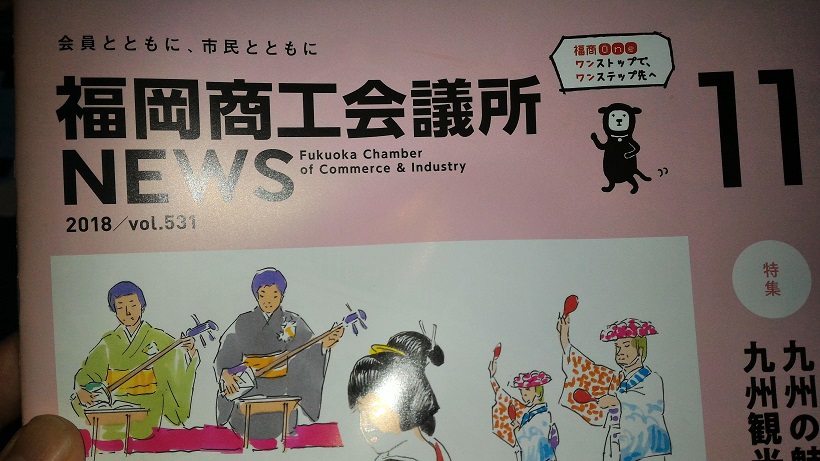
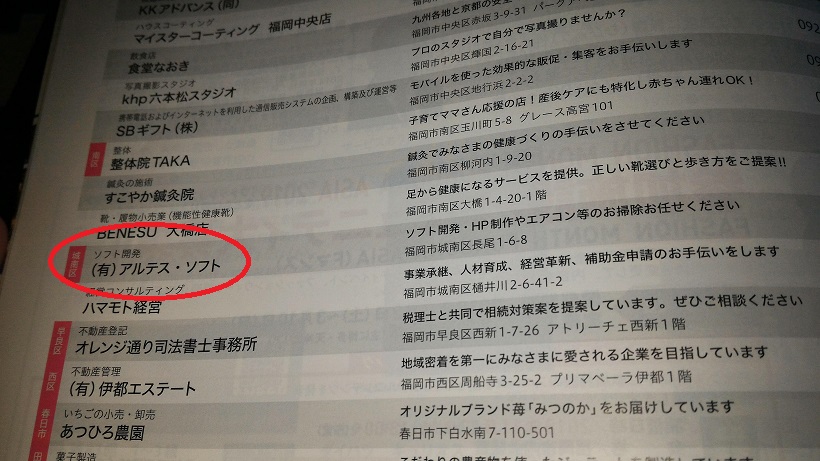

セキュリティーソフト「マカフィー」を導入して
クロームキャストが表示されなくなったら
インターネットの設定が「公共」になっているかもしれません。
この「公共」を「自宅または職場」と変更すると表示されるかもしれません!
そのやり方として上のバーにあるマカフィーのアイコンをクリックして
環境設定をクリックし鍵マークをクリックすると変更できます。
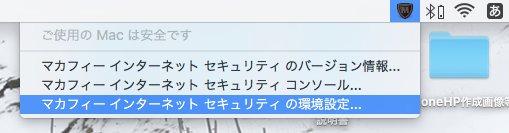

どうでしょうか?この方法でクロームキャストが表示されるようになるかもです;

スマホで決算できるLinePayに加盟しました。
つきまして、パソコン設定の際には現金、クレジットカードだけでなく
LinePayでも対応可能です!
平素よりアルテス・ソフトに格別のご愛顧を賜り、誠にありがとうございます。
誠に勝手ではございますが、以下の期間、弊社営業を休ませていただきます。
ご迷惑をおかけいたしますが、何卒よろしくお願いいたします。
<記>
■夏期休業期間
2018年8月12日(日) ~ 2018年8月15日(水)
※夏期休暇中のお問合せや予約に関してはお問合せフォームよりお願い致します。


はじめてプログラミングを学ぶには教材かもしれません!
プログラムといえば
英語がずらずらと書かれている印象があるかもしれませんが
スクラッチはブロックを組み立てて
画像を動かすイメージなので
小学生でもプログラムの仕組み、論理的な仕組みを理解するのに
いい教材です
上記の動画のように
右側にプログラムを書いて(置いて)
左側の画面を動かすようなイメージです。
興味がある方は下記のリンクをクリックしてください。
https://scratch.mit.edu/
無料で利用でき
なおかつダウンロードしなくてもよく
開発環境(動作環境)を整えなくていいので
すぐにはじめることができます!
この春休みぜひ親子でチャレンジしてみてください!


先日、福岡市方面のパソコン設定でお伺いしたお客様で
「こっちのパソコンのネットの速度が遅くて…」
といったご相談も受けました。
パソコンの中身を確認すると
特にウイルス対策のセキュリティソフトが2個入っているなどの
問題はなかったので
ルータの問題かなぁと思い
電源OFFしてONにすると
ネットの速度が復活しました!
お客様もネットが快適に見れるようになったので
喜んでもらえてよかったです!
ルータやモデルが問題になってネットの速度が低下している場合もよくありますので
そんな時は、ルータやモデルの再起動をすると復活することがあるので
突然、ネットの速度が遅くなった場合には試してみるといいですよ!
ただし、たまに回線元の問題もありますので
その場合は契約しているプロバイダに連絡するといいと思いますよ!
プロバイダの連絡先は
福岡でインターネット固定回線はどれがいい?
に知っているかぎり記載していますのでご参考までに(^^)
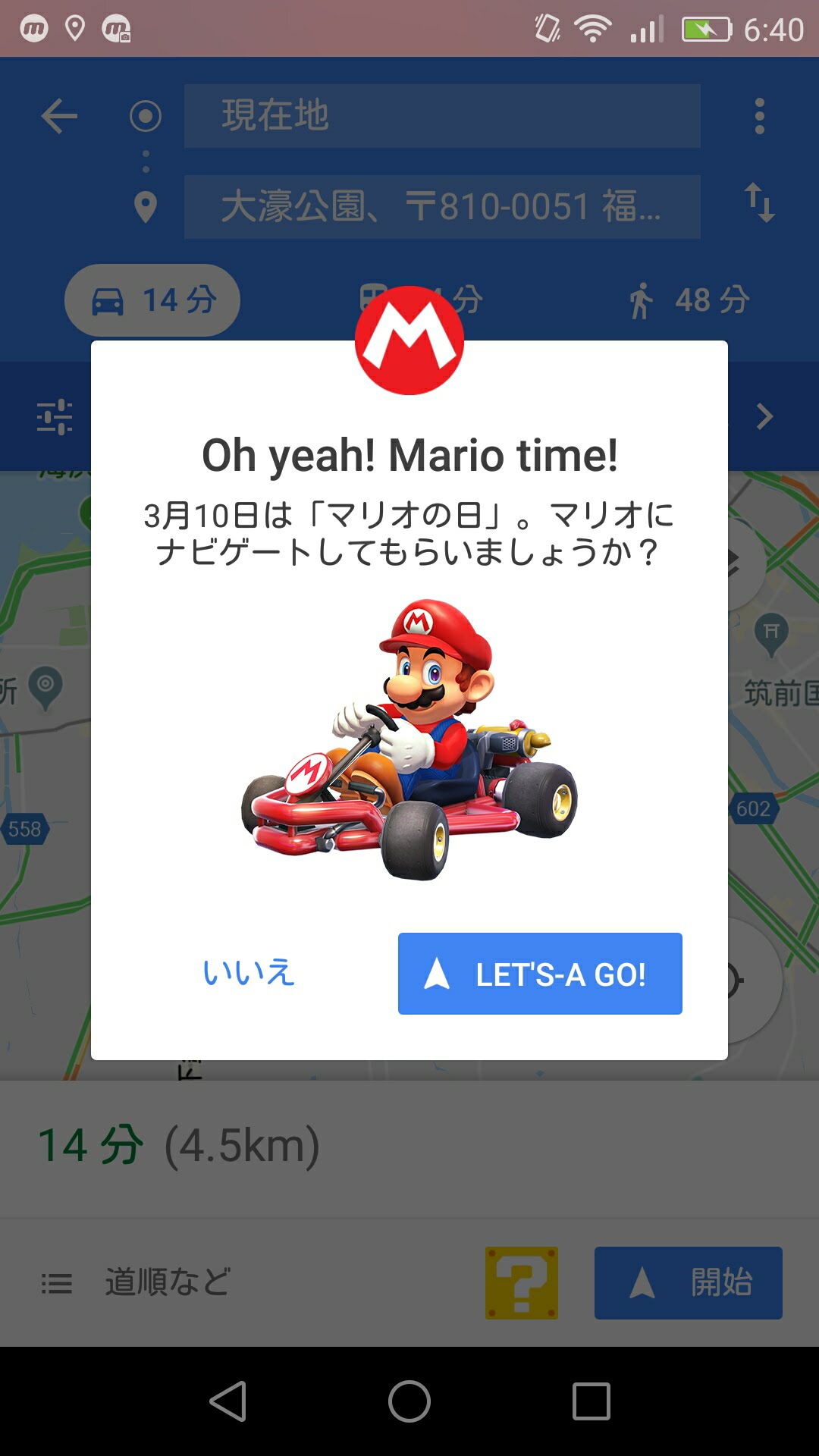
昨日、パソコン設定作業のため
グーグルマップでお客様宅まで伺う際に
「?」マークを押したら…
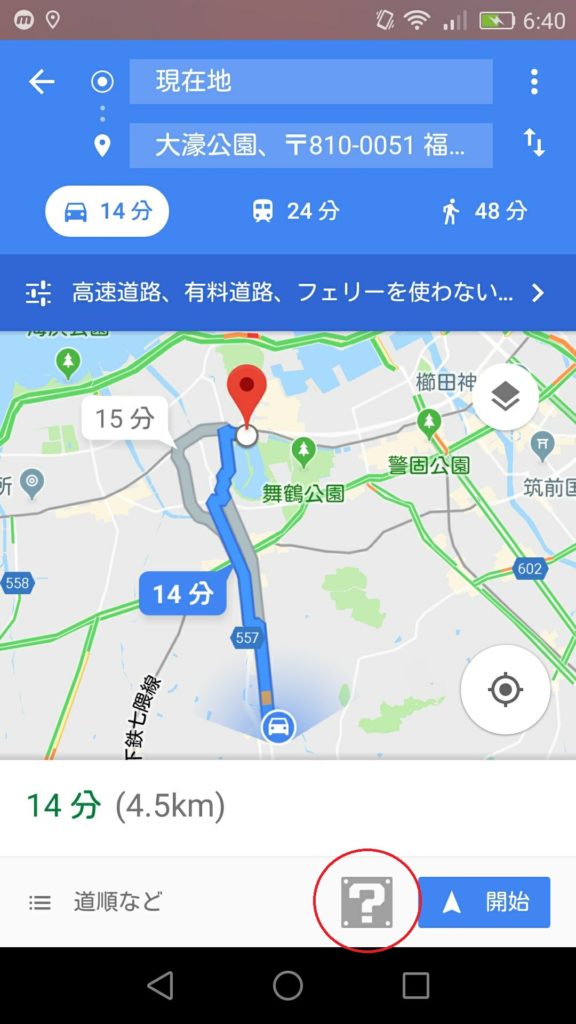
マリオが出現しました!
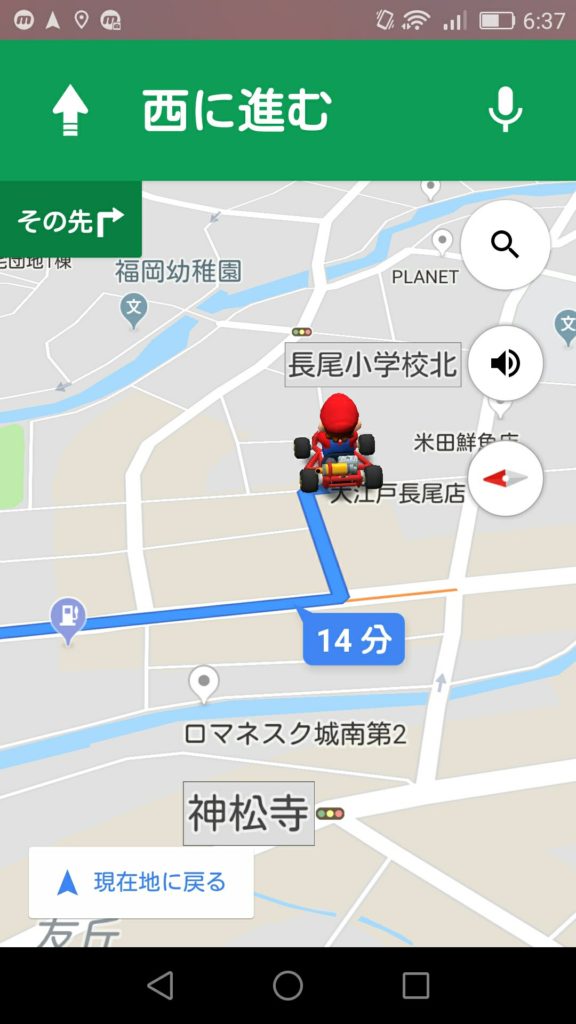
ネットで検索すると
昨日は3月10日でMar10→marioでマリオの日らしいですね(^^)/
1週間程度表示されるらしいので、ぜひお試しください!
弊社が加盟していました
「おそうじ&リペア e-MACS」を運営されていた
ナックエンジニアリング株式会社が経営破綻したようです。
http://www.tokyo-keizai.com/archives/34909
弊社では「おそうじ&リペア e-MACS福岡城南店」として活動していましたが
これからは清掃業も
「アルテス・ソフト」として活動していきます。
現在、下記の清掃業のページを変更中でございます。
今後とも宜しくお願い申し上げます。

年がかわり一カ月が過ぎましたね;;;
ここ最近、パソコン購入と同時にインターネット回線をNTTに加入されたお客様宅へ行く機会が多くなりました。
フレッツ光ことNTTだと回線工事後
ルータ設定なしで作業が終了なようですね;;;
九州・福岡でいえばJCOMやBBIQなどだとプロバイダも一緒なのでルータ設定済だけど
NTTだと回線とプロバイダは別なので、ご自身でルータ設定をしないといけないようですね;
回線工事終了後、パソコンがインターネットにつながらないという時には
よかったら当社にご相談ください!
NTTのルータ設定は付属のCDを利用すると設定もできるのですが
今回は、直接ルータにアクセスする方法を紹介します。
まずパソコンとルータを有線でつなぎます。
そして特に設定変更がなければ
「192.168.1.1」とブラウザの検索箇所に入力します。
(新しいパソコンだといきなりわからんとなることもあると思いますが
そのときはご連絡頂ければと思います;;;)
するとこのルータにアクセスする際のパスワードを設定する画面が開くと思いますので
パスワードを設定します!
(めったにルータの設定をいじることはないと思うので忘れてもあまり支障はないと
思いますが一応控えた方がいいかと)
すると認証画面でユーザー名とパスワードが聞かれるので
ユーザ名:user
パスワード:先ほど設定した値
を入力するとルータにアクセスできます。
そしてここで郵送で届いているプロバイダの情報を
入力すると設定が完了します。
試しに一旦画面を閉じてブラウザを開いてヤフーなど見れるかどうかを調べるといいと思います。
パソコンの初期設定やルータの設定も福岡・佐賀エリアなら当社にご相談いただければと思います!
現在、コミコミ料金で行っています!